Eksporterer dine data fra Minuba
Sidst opdateret:
Vil du hente dine data fra Minuba – fx sager, kunder eller materialer – til videre bearbejdning i Excel eller dit økonomisystem? Så kan du nemt eksportere dem i CSV-format direkte fra systemet.
I denne vejledning gennemgår vi:
- Hvilke data du kan eksportere
- Sådan eksporterer du dine data – trin for trin
Data du kan eksportere:
Du kan eksportere følgende datatyper:
- Kundeoplysninger
- Anlæg
- Kvalitetssikringsdokumenter
- Tilbud og ordrer
- Materiale‑ og timeforbrug på arbejdssedler
- Dokumentation på arbejdssedler
- Egne materialer
- Timesedler
- Fakturaer og kreditnotaer
- Indkøbsfakturaer
OBS: Nogle dataeksporter kræver administratorrettigheder.
Sådan eksporterer du:
Kundeoplysninger
Gå til Tandhjul -> Kunder -> -> Import/Eksport -> ’Eksporter kunder med standardadresser(CSV)’
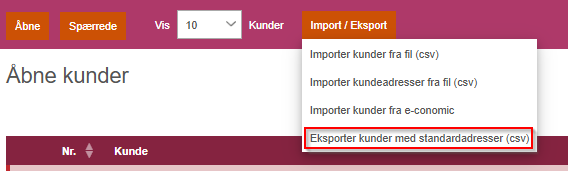
Anlæg
- Gå til Tandhjul -> Anlæg -> Import/Eksport -> ’Eksporter aktive anlæg til fil (CSV)’
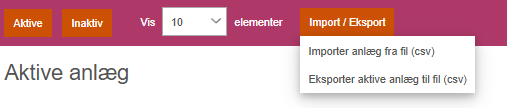
Kvalitetsssikringsdokumenter
- Gå til Tandhjul -> Kvalitetssikringsdokumenter -> Eksporter

Tilbud og ordrer
- Gå til Overblik -> Import/Eksport -> Eksporter overblik som CSV-fil
Hvis du vil have alle ordrer med skal du gøre det af 2 gange, da aktive- og arkiverede ordre skal eksporteres hver for sig.
Ud for hver ordre er angivet, hvilke kvalitetssikringsdokumenter, der findes på ordren, så du kan gå ind på de enkelte arbejdssedler og downloade pdf’erne.
Materiale- og timeforbrug på arbejdssedler
- Åbn arbejdsseddelen som du ønsker at eksportere materialer og timer for.
- Klik på Ordre i proceslinjen og vælg Eksporter materiale- og timeregistreringer til CSV eller Excel.
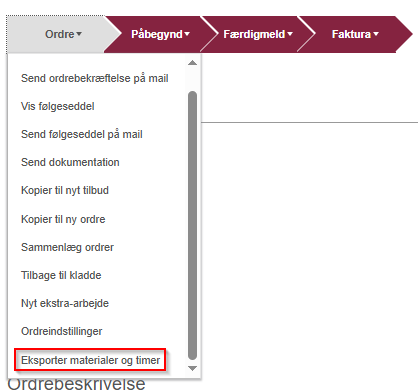
Eksporten inkluderer ikke materialer fra kalkulationen.
Dokumentation på arbejdssedler
- Gå til ordren som du ønsker at downloade dokumentationen fra.
- Gå til sektionen ’Dokumentation’ på ordren.
- Tryk ’Download alle’ og du vil få en ZIP-fil med dokumenterne.
- Hvis det er udvalgte dokumente du ønsker at downloade, skal du markere de dokumenter som du ønsker at downloade.
- Tryk ’Download’
Egne materialer
- Gå til Indstillinger -> Administration -> Materialer.
- Tryk ’Eksporter materialeliste’, og vælg ønsket format (CSV eller PDF).
- Der er mulighed for at angive præcis hvilke materialer der skal eksporteres.
Timesedler
- Du kan trække registrere timer ud via Tandhjul -> “Timesedler”.
- Tryk Eksport -> Eksporter til fil
- Vælg datointerval, eksport for afdeling hvis dette ønskes, format og om timer skal grupperes efter ordre.
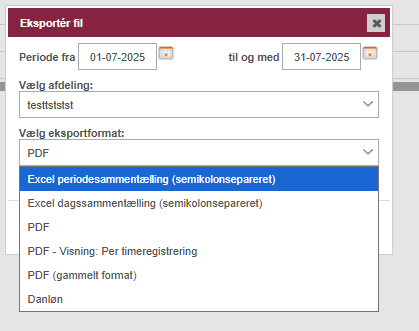
Fakturaer og kreditnotaer
- Navigér til fanen “Fakturering” og klik på Import / eksport.
- Vælg “Eksportér fakturafiler”.
- Vælg format (Excel eller CSV) og definer datointerval.
- Eksportfilen indeholder både fakturaoplysninger og kundeoplysninger for den valgte periode.
Indkøbsfaktuaer
- Gå til Indkøb -> Eksporter til Excel

- Du har mulighed for at vælge om du vil eksportere fakturaer som ikke er eksporteret til bogføringssystemet, og tidsinterval:
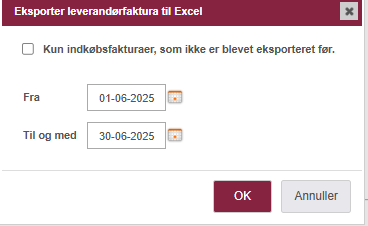
Udtrækket vil være for alle behandlede indkøbsfakturaer.
Andre muligheder
Derudover har du mulighed for at trække rapporterne fra ledelsesoverblikket vedr. registrerede omkostnings- og fakturalinjer, så du har adgang til at finde oplysninger om registrerede linjer på arbejdssedler og fakturaer. Du kan læse mere om, hvordan du trækker rapporter fra ledelsesoverblikket her.
Endeligt har du mulighed for at lave udtræk via Minubas API. Du kan læse om mulighederne i API’et her.
Fandt du ikke det du søgte?
Har du stadig spørgsmål?
Kontakt vores kundesupport
mandag - fredag kl. 08-16
Med Minuba Plus kan du få support både via mail og telefon.
Som Minuba GO! kunde kan du få support på følgende mailadresse.